2021 年 10 月,Microsoft 發布了 Windows 11。這個新版本更新了一系列資料安全新功能,可在硬體級別提供增強的用戶保護。這是朝著從設備到雲端提供零信任安全性邁出的一大步。此外,對於 Windows 來說,要求必要的安全硬體是一個大膽的步驟,即使這樣的要求也會導致很大一部分 Windows 10 電腦無法升級到 Windows 11。但是,如果我們看看 Windows 11 是什麼新功能,我們可能會理解微軟保護 Windows 用戶設備免受惡意軟體和病毒侵害的決心。
EaseUS 資料保護 — Todo Backup
- 備份文件、磁碟/磁區或系統,並立即恢復
- 幾個可用的備份選項:增量、差異、事件備份等
- 拷貝磁碟、磁區和系統,只需要幾個簡單的點擊
Windows 11 新的安全功能
2021 年,Microsoft 的內置保護措施已阻止超過 96 億次惡意軟體威脅、超過 357 億封網路釣魚和垃圾郵件,以及 256 億次通過暴力破解竊取密碼來劫持企業用戶的嘗試。微軟作業系統和企業安全總監大衛韋斯頓表示,憑藉這一巨大成就,Windows 11 在安全性方面是「巨大的勝利」,因為它通過一系列調整設定了更強大的基準。
在下面的部分中,我們將告訴您 Windows 11 中的增強安全功能有哪些。
1. 可信平台模塊(TPM)安全
Windows 11 最顯著的硬體要求之一是它需要受信任的平台模塊 2.0 安全晶片。 TPM 2.0主要起到保護敏感資料和進行加密操作的作用。
有了 TPM 2.0 晶片,惡意軟體篡改其安全功能的機會就會減少。如果您已經安裝了 Windows 11 或購買了新的 Windows 11 電腦,您可以看到默認開啟 Bitlocker 加密。 BitLocker 對設備上的所有數據進行加密,確保在設備丟失或被盜時無法存取數據。
2. 默認運行的安全功能
在 Windows 10 中,VBS 等內置安全功能是可選的,不會自動運行。大多數用戶永遠不會搜索這些功能並打開它們,因此這些安全功能的使用率很低。從這個結果中,微軟吸取了教訓,如果你讓事情變得可選,人們就不會打開它們。
所以在 Windows 11 中,微軟與晶片製造商合作,獲得了一些安全功能,例如:Bitlocker 加密、VBS 和默認開啟的安全啟動。
3. 使用 Windows Hello 破解密碼
Windows Hello 是一種基於生物識別的技術,可幫助 Windows 10 和 Windows 11 用戶通過 PIN、指紋或面部識別獲得對其設備的真實安全訪問。設置完成後,用戶可以以更簡單、更安全的方式登錄他們的電腦。傳統密碼通常存在洩露問題,而且也很難記住。當您的生物識別資料設置為密碼時,它會更加安全,您將永遠不會忘記此密碼。
4. 內置安全功能:VBS 和 HVCI
如前所述,由於Windows 11需要TPM 2.0晶片,所以可以默認開啟VBS(基於虛擬化的安全)。另一個將自動保護 Windows 11 的安全功能是 HVCI(受管理程序保護的代碼完整性)。它實際上是一個 VBS 功能,被稱為內存完整性。 HVCI 和 VBS 改進了 Windows 的威脅模型,並針對試圖利用 Windows 內核的惡意軟體提供更強大的保護。
以其他方式保護 Windows 11
為了保護您自己的資料和隱私,您不能僅僅依靠 Windows 系統的安全改進,而應該採取行動以防萬一。最確定的方法是定期對重要檔案備份。市場上有大量的備份軟體,甚至 Windows 本身也開發了內置的備份實用程式,例如:檔案歷程記錄和備份和還原(Windows 7),您可以選擇任何您喜歡的備份方式。
但是,惡意軟體和病毒也會攻擊您的備份文件,導致您無法訪問和恢復本地備份文件。在這種情況下,EaseUS Todo Backup 希望通過為備份文件創建安全區域來防止每個用戶陷入這種困境。簡單來說,安全區就是存儲Todo Backup創建的備份文件的分割區,一旦創建,就會被設置為不可訪問的分割區,這樣惡意軟體或勒索軟體就無法影響到該分割區的備份文件。
步驟1. 啟動EaseUS Todo Backup,右上角點擊「工具」>「安全區」。
步驟2. 點擊「新增安全區」。
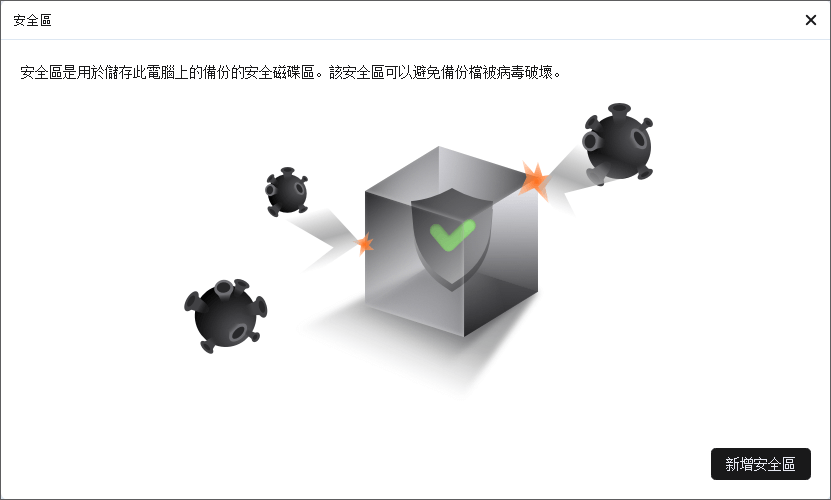
步驟3. 選擇一個磁碟區作為安全區。點擊「繼續」。
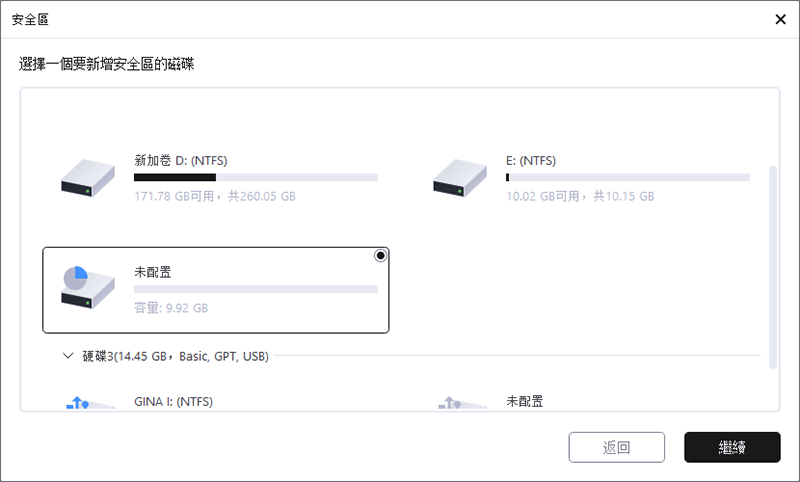
步驟4. 調整安全區的磁碟區大小,然後點擊「建立」。
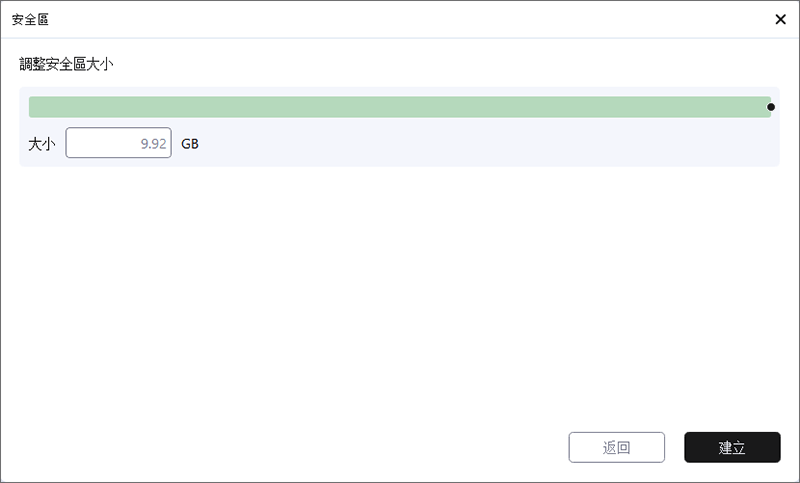
步驟5. 建立完成後,您可以繼續點擊「設定密碼」,在受保護區域的基礎上再增加一層安全保護,只有當您需要從安全區還原備份時才需要輸入密碼。
結論
數據安全日趨重要,個人和企業都應採取行動打擊勒索軟體和網絡勒索。 Windows 11 以自己的方式保護用戶免受攻擊。您還應該採取行動保護您的文件和數據,EaseUS Todo Backup 將隨時為您服務。
這篇文章對您有幫助嗎?
相關文章
-
如何在 NVMe SSD 硬碟上安裝 Windows 10/11(99% 已學會)
![]() Agnes/2025/03/14
Agnes/2025/03/14
-
![]() Gina/2025/03/14
Gina/2025/03/14
-
![]() Gina/2025/03/14
Gina/2025/03/14
-
![]() Gina/2025/03/14
Gina/2025/03/14

